SCM系统操作手册--供应商 (1)
- 格式:doc
- 大小:2.22 MB
- 文档页数:21


文档密级:外部公开SCM供应链管理系统操作手册科大讯飞股份有限公司2023.07目录1登录 (5)1.1登录 (5)1.1.1立即注册 (5)1.1.2忘记密码 (6)1.1.3完善企业信息 (7)1.1.4编辑企业信息 (11)1.1.5游客供应商完善企业信息 (12)2首页 (12)2.1通知公告 (13)2.2待签文件 (13)2.3工作台 (15)2.4更多-通知公告 (17)2.4.1通知公告详情 (18)2.5历史留言 (18)2.5.1留言详情 (19)2.6历史信件 (19)2.6.1信件详情 (20)2.6.2首页弹窗提醒 (20)2.7企业头像 (21)2.8消息中心 (23)2.9帮助文档 (23)3我要供应 (24)3.1最新询比价项目 (24)3.1.1申请报价 (25)3.1.2询比价项目详情 (27)3.2我参与的询比价–所有 (27)3.3我参与的询比价-已报价 (28)3.4我参与的询比价-已开标 (29)3.5我参与的询比价-结束报价审批 (30)3.6我参与的询比价-报价结束 (31)3.7我参与的询比价-授标审批 (32)3.8我参与的询比价-已完成 (32)3.9我参与的询比价-已废标 (33)3.10最新竞价项目 (33)3.10.1申请竞价 (34)3.10.2接受邀请 (36)3.11我参与的竞价-所有 (37)3.12我参与的竞价-已申请 (37)3.13我参与的竞价-竞价准备 (38)3.13.1试竞价现场-竞价参数设置 (39)3.13.2试竞价现场 (39)3.14我参与的竞价-竞价中 (40)3.15我参与的竞价-结束竞价审核 (41)3.16我参与的竞价-竞价结束 (42)3.17我参与的竞价-授标审核 (42)3.18我参与的竞价-已完成 (43)3.18.1填写单价 (44)3.19我参与的竞价-已废标 (44)3.20最新公开的招标 (45)3.20.1申请 (45)3.21我参与的招标 (46)3.21.1查看 (47)3.21.2接受 (48)3.21.3拒绝 (48)3.21.4答疑澄清 (48)3.21.5技术标上传 (49)3.21.6商务标上传 (51)3.21.7授标回应 (53)3.22工程项目询价 (54)3.22.1最新工程项目询价 (54)3.22.2我参与的工程项目询价 (55)3.23电子签章管理 (57)3.23.1未启用电子签章 (57)3.23.2启用电子签章 (57)3.24电子签约 (66)3.24.1签署 (67)3.24.2查看 (68)3.25企业信息管理 (69)4业务协同 (71)4.1信息协同 (71)4.2质量工单 (73)4.3基建付款申请 (75)4.3.1发起基建付款申请 (75)4.3.2查看基建付款申请 (76)4.4劳务付款申请 (79)4.4.1发起付款申请 (79)4.4.2查看劳务付款申请 (80)4.5订单协同 (82)4.6发货协同 (84)5管理中心 (86)5.1报价授权函管理 (86)1登录1.1登录访问地址:建议使用浏览器:谷歌浏览器浏览器输入访问地址进入系统登录页。
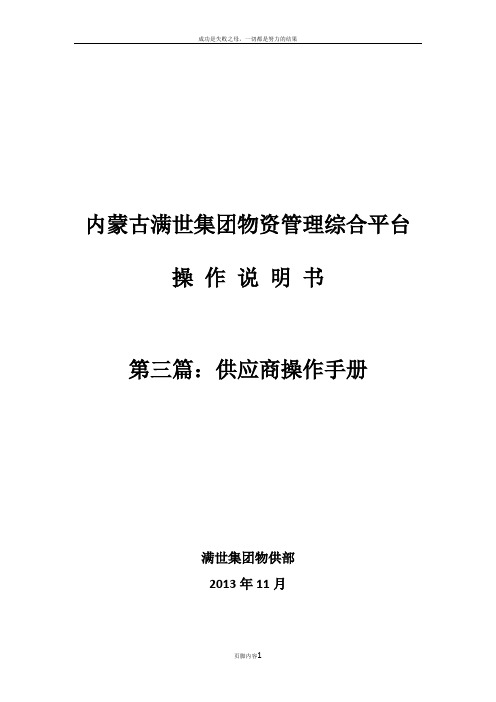
内蒙古满世集团物资管理综合平台操作说明书第三篇:供应商操作手册满世集团物供部2013年11月一、待办管理通知公告:是所有满世集团发送的关于采购及相关管理通知的栏目待办事项:所有需要待办的事项(包括:报价、竞价、投标反馈等)都在此进行提醒,可直接点击进入处理二、用户管理1.1、修改用户信息步骤1:供应商用户登录系统后,点击左侧菜单栏用户管理中的修改用户信息。
步骤2:点击页面右下方的修改(保存)按钮保存已修改的信息。
1.2、修改密码步骤1:供应商用户登录系统后,点击左侧菜单栏用户管理中的修改密码。
填写原密密以及新密码后,点击保存按钮修改密码。
三、信息变更管理3.1、基本信息变更步骤1:供应商用户登录系统后,点击左侧菜单栏信息变更管理中的基本信息变更。
步骤2:点击不同选项卡,可以在联系信息、附加信息、开户银行信息、资质证书信息和财务指标信息之间切换。
点击增加按钮可以添加一条新的记录。
步骤2:信息填写完全后,点击右下方的保存按钮,保存这条记录3.2、关键信息变更步骤1:用户登录系统后,点击左侧菜单栏信息变更管理中的关键信息变更。
点击新增按钮添加一条新的记录。
步骤2:点击页面右上方的增加按钮,添加一项新的变更条目。
步骤3:在弹出的窗口中选择需要变更的项目,点击确定按钮保存。
步骤4:填写完成所有信息,并上传相应证书附件后,点击保存并提交按钮,提交审核。
备注:点击保存按钮只保存信息,不提交给服务企业审批,保存后可修改,点击保存并提交按钮既保存信息又提交给销售公司进行审批。
步骤5:审核通过后,供应商变更的信息(包括名称或税号变更的信息)将会在系统首页公示一段时间。
3.3、开户银行关联设置步骤1:用户登录系统后,点击左侧菜单栏信息变更管理中的开户银行关联设置,选择对应企业的默认开户银行,点击列表设置关联企业步骤2:在弹出的窗口中选中需要设置为关联的企业,之后点击保存按钮。
步骤3:除此之外,还可新增一个银行信息,点击页面右上方的新增按钮,在弹出的窗口填入相关的信息,之后点击保存。

超市供应链管理SCM系统使用说明书一、系统要求1、cpu :p2以上;2、内存:64M以上;3、操作系统:windows 98以上;4、显示器分辨率1024*768;5、浏览器IE 6.0;二、系统说明三、模块说明1、系统登陆系统访问地址:,主界面显示如下(1-1):sgcs1-1在1-1界面中分为以下部分1)、标题栏主要是系统的一些信息;2)、导航条包括你的登陆信息以及一些连接。
登陆链接可以直接进入登陆页面注销链接是当你登陆成功后,起到注销作用。
加入收藏是把本系统的链接加入到收藏夹;设为首页是把该系统链接设为IE的首页,每次打开IE就直接进入(1-1)页面。
3)、用户登陆这里用户可以直接输入用户名、密码和验证码从而直接登陆系统。
验证码就是下面显示的数字。
4)、焦点新闻这里是苏国超市发布的一些新闻,显示在1-1页面焦点新闻栏里是最新的新闻的标题和发布时间,你可以通过点击而查看新闻的详细信息。
点击上面的更多这个链接会列出所有的新闻信息。
5)、客户热线当你在使用系统的过程有有任何疑问的时候,可以拨打上面电话,获得帮助和解决。
6)、企业广告这栏列出的是有关供应商的一些广告,提供超连接,直接定位于供应商的主页7)、版权信息1-1页面最下部显示的有关系统的一些版权信息。
当您输入正确的用户名和密码时就可以登陆到系统的界面如下图(1-2)1-21-2 界面分为三个部分,主标题显示系统的操作,有退出系统,返回首页以及系统帮助,其中当你完成操作以后,一定要退出系统,否则将继续记录您为在线人员,影响您的登陆;最左边的是导航条,通过点击相应的链接可以进入相同模块;在信息提示部门提供的是系统的一些信息,如当前用户,说明系统的当前登陆用户;单前日期,是系统的当前日期;最新数据,说明系统中提供的可以查询的最新数据的最后日期,这些数据包括进销存查询,进货信息、退补信息查询中的数据;未读公文是指有管理员发给供应商的相应消息和公文,说明你尚未阅读,点击数据就可以进入查阅公文模块,读取公文;直配订单和采购订单反映了您总共有多少张订单需要处理,这些订单是指经过订单中心处理,尚未终止的订单。

内蒙古满世集团物资管理综合平台操作说明书第三篇:供应商操作手册满世集团物供部2013年11月一、待办管理通知公告:是所有满世集团发送的关于采购及相关管理通知的栏目待办事项:所有需要待办的事项(包括:报价、竞价、投标反馈等)都在此进行提醒,可直接点击进入处理二、用户管理1.1、修改用户信息步骤1:供应商用户登录系统后,点击左侧菜单栏用户管理中的修改用户信息.步骤2:点击页面右下方的修改(保存)按钮保存已修改的信息。
1.2、修改密码步骤1:供应商用户登录系统后,点击左侧菜单栏用户管理中的修改密码.填写原密密以及新密码后,点击保存按钮修改密码.三、信息变更管理3。
1、基本信息变更步骤1:供应商用户登录系统后,点击左侧菜单栏信息变更管理中的基本信息变更。
步骤2:点击不同选项卡,可以在联系信息、附加信息、开户银行信息、资质证书信息和财务指标信息之间切换。
点击增加按钮可以添加一条新的记录。
步骤2:信息填写完全后,点击右下方的保存按钮,保存这条记录3。
2、关键信息变更步骤1:用户登录系统后,点击左侧菜单栏信息变更管理中的关键信息变更.点击新增按钮添加一条新的记录.步骤2:点击页面右上方的增加按钮,添加一项新的变更条目。
步骤3:在弹出的窗口中选择需要变更的项目,点击确定按钮保存.步骤4:填写完成所有信息,并上传相应证书附件后,点击保存并提交按钮,提交审核。
备注:点击保存按钮只保存信息,不提交给服务企业审批,保存后可修改,点击保存并提交按钮既保存信息又提交给销售公司进行审批.步骤5:审核通过后,供应商变更的信息(包括名称或税号变更的信息)将会在系统首页公示一段时间。
3。
3、开户银行关联设置步骤1:用户登录系统后,点击左侧菜单栏信息变更管理中的开户银行关联设置,选择对应企业的默认开户银行,点击列表设置关联企业步骤2:在弹出的窗口中选中需要设置为关联的企业,之后点击保存按钮。
步骤3:除此之外,还可新增一个银行信息,点击页面右上方的新增按钮,在弹出的窗口填入相关的信息,之后点击保存.3.4、开户银行默认设置步骤1:用户登录系统后,点击左侧菜单栏信息变更管理中的开户银行默认设置,选择对应企业的默认开户银行.步骤2:在弹出的窗口中选中需要设置为默认的开户银行,之后点击保存按钮.3.5、供应商通知列表步骤1:用户登录系统后,点击左侧菜单栏供应商通知列表,可以看到当前供应商需要更新的待办信息.步骤2:点击需要更新信息后边的更新按钮,在弹出的窗口内填入相应的信息,并上传要求的扫描件,然后点击确定按钮。

VSCMS管理系统使用说明书--操作手册一、网站的环境配置1.1 环境要求1、操作系统:Windows Server20XX(推荐)或Windows 2000 Server、Windows XP。
2、IIS6.0 /IIS5.1+.NET Frameworks2.03、Sql Server 20XX1.2 环境配置1、以自己有服务器管理权限为例:A、在硬盘上建立一个文件夹如root (顺便那个盘里,只要有访问权限就行,为了安全,可以设置不同的系统用户的访问权限,如我建立在E:\root\site20XX),然后把网站的所有文件都拷贝进去。
如下图:图1B、依次点击:开始->控制面板->管理工具-> Internet 信息服务(IIS)管理器,如图2。
图2C、在打开的窗口里找到【网站】,右键点击【网站】->新建->网站->下一步,如图3.图3D、在打开的窗口先,在网站描述这里输入你好记的名称,点击下一步。
如图4图4E、网站IP地址一栏,如果想用单一IP就选择一个,不想填写就保持默认,端口号也如此,主机头就是填写你的域名如:.v5star.,如图5图5F、在输入主目录的路径中,点击浏览,找到刚才建立的文件夹,选中->确定图6允许匿名访问网站前面的勾记得选上,点击下一步。
选中前两个选项,下一步,完成。
如图7图7G、点击刚才建立的网站,右键->选中属性,找到选项卡,看看,net的版本是不是2.0 的。
如果是,网站就建立完成了。
如图8图8现在我们可以用刚才输入的主机头来访问这个网站了。
2、数据库的配置A、首先确保SqlServer 数据库的服务是运行的。
从开始程序里找到开始-程序- Microsoft SQL Server 20XX –>SQL Server Management Studio ,打开Microsoft SQL Server 20XX 登录数据库,右键数据库,选中附加如图9图9在弹出的对话框中点击添加,浏览到数据库文件的文件目录,选中Site20XX.mdf 点确定,数据库里将会出现Site20XX这个数据库。
京极供应链SCM用户操作手册版本:20200509.1本文档内容受版权法的保护,未经明确的书面许可,不得擅自泄漏或复制本文档的内容。
目录1 概述 (4)2 京极供应链SCM账号注册和登录 (4)2.1 注册账号 (4)2.2 登录京极SCM系统 (5)2.3 忘记密码 (6)3 企业 (10)3.1 企业中心 (10)3.1.1 企业简介 (10)3.1.2 品号条码规则 (11)3.1.3 清空数据 (15)3.2 用户与权限 (15)3.2.1 添加用户 (15)3.2.2 为用户添加权限 (17)3.3 打印机 (18)3.3.1 添加打印机 (18)3.3.2 打印机授权用户 (21)3.4 打印模板 (21)4 采购 (23)4.1 公告 (23)4.1.1 供应商公告 (23)4.1.2 采购公告 (23)4.2 供应商 (24)4.2.1 添加供应商 (24)4.2.2 待我审核的供应商 (29)4.2.3 供应商 (29)4.2.4 采购员分配供应商 (31)4.3 采购订单 (32)4.3.1 采购订单ERP (32)4.3.2 供应商未同意的采购订单 (32)4.3.3 采购订单变更通知单ERP (33)4.4 发货与退货 (34)4.4.1 采购收货单ERP (34)4.4.2 采购退货单ERP (34)5 销售 (35)5.1 公告 (35)5.1.1 客户公告 (35)5.1.2 销售公告 (35)5.2 客户 (36)5.2.1 我添加的客户 (36)5.2.2 待我审核的客户 (40)5.2.3 客户 (40)5.2.4 业务员 (40)5.2.5 客户品号 (42)5.3 客户订单 (44)5.3.1 客户订单ERP (44)5.3.2 客户订单变更通知单ERP (44)5.3.3 未同意的客户订单 (45)5.4 发货与退货 (45)5.4.1 待交货客户订单项 (45)5.4.2 发货单 (46)5.4.3 客户收货数量变更查询 (48)5.4.4 客户收货检验不合格项 (49)5.4.5 客户来料暂收单 (49)5.4.6 客户入库收货单ERP (50)5.4.7 客户来料退货单ERP (50)5.4.8 客户入库退货单ERP (50)6 仓库 (51)6.1 销售发货 (51)6.1.1 装箱扫描送货单+产品PDA (51)6.1.2 装箱扫描送货单+产品查询 (51)6.1.3 外箱(单产品) (52)6.1.4 外箱(多产品) (53)6.1.5 发货单绑定外箱PDA (53)6.1.6 送货单绑定外箱条码查询 (53)6.1.7 查询产品所在箱 (54)6.2 采购收货 (55)6.2.1 收货扫描发货单+外箱PDA (55)6.2.2 申请变更收货的外箱数量 (56)6.2.3 申请变更收货的外箱内容 (56)6.2.4 收货扫描发货单PDA (57)6.2.5 收货扫描发货单+外箱查询 (58)7 财务 (59)7.1 销售对账 (59)7.1.1 销售对账单ERP (59)7.2 采购对账 (60)7.2.1 采购对账单ERP (60)8 视频监控 (61)8.1 供应商实时视频 (61)9 日志 (61)9.1 账号与权限变更日志 (61)9.2 用户登录日志 (61)9.3 用户执行程序日志 (62)10 帮助 (62)10.1 关于京极SCM (62)10.2 下载 (63)10.3 联系我们 (63)1概述京极供应链,是一个去中心化、彼此互通的互联网供应链平台。
SCM系统登录操作手册目录1SCM平台基本设置指引 (4)1.1 系统登录 (4)1.2I E浏览器设置 (4)1.3 FIREFOX浏览器设置 (9)1.4 GOOGLE浏览器 (10)2登录SCM系统 (14)2.1 系统登录 (14)3主页面 (15)3.1 进入首页: (15)3.1.1 首页功能说明 (15)3.1.2 供应商 (16)3.1.3 密码修改 (19)3.1.4 待办事宜 (20)3.1.5 预测需求共享 (21)3.1.6 采购订单共享 (22)4首次登陆 (23)1 SCM平台基本设置指引1.1 系统登录登录VS的SCM平台,只需在IE浏览器中输入如下域名即可,如图1-1所示。
图1-1如果浏览器开启了弹出窗口拦截功能的话,我们就无法看到新弹出的全屏登录界面了,有时候甚至屏幕一闪,浏览器被关掉了,这时候我们需在浏览器中设置一下,允许浏览器弹出窗口(若您的浏览器是IE,请参见1.2节IE浏览器设置;若您的浏览器是FireFox请参见1.3节FireFox浏览器设置;若您的浏览器是Google浏览器,请参见1.4节Google浏览器设置)。
1.2I E浏览器设置VS SCM平台支持IE8及以上的浏览器,若你系统的IE版本低于8.0,请先将浏览器升级至IE8或以上的版本方可正常使用SCM平台。
1、在IE顶部菜单工具中可以看到“弹出窗口阻止程序”这个选项,如图2-1,简单的我们只要关闭弹出窗口阻止程序,但是为了不影响用户浏览其它网站,所以建议点击“弹出窗口阻止程序设置”这个选项,点击后显示如图2-2,将SCM平台访问地址()加入到允许的站点地址列表中即可。
加入后我们再访问SCM平台就不会再有弹出窗口被阻止的提示了。
图2-1图2-22、因为IE8及以上本的浏览器自身安全性设置较高,仅在弹出窗口阻止程序中设置已经无法满足要求,还必需将浏览器加入受信任站点,并开启受信任站点的所有ActiveX控件才可以,设置步骤见以下图示,设置好之后我们也就不会受弹出窗口被阻止的困扰了。
捷科医药物流管理系统(SCM)V3.0用户手册江苏捷科软件技术有限公司2011年12月31日目录1.基本操作 (6)1.1 主界面结构 (6) (6)1.2 操作分类 (7)1.2.1基础信息类 (7)1.2.2业务单据类 (10)1.2.3查询类 (10)1.2.4导出类 (12)1.2.5 快捷键类 (12)1.2.6【批选】操作 (13)2.基础信息 (14)2.1 基础档案 (14)2.2 档案维护 (15)3.物价管理 (16)功能摘要: (16)3.1 零售批发调价单 (16)4.采购管理 (17)功能摘要: (17)4.1 经营设置 (17)4.1.1同行销价录入单 (17)4.1.2推荐品种设置 (17)4.1.3促销品种设置 (17)4.1.4限量限价品种设置 (17)4.1.5商品销售区域设置 (17)4.2 购进管理 (18)4.2.1采购分析 (18)4.2.2采购合同 (19)4.2.3采购合同取消单 (21)4.2.4ABC价格设置 (21)4.2.5库存变价单 (21)4.3 付款申请 (21)4.3.1付款结算申请单(自动付款单) (21)4.4采购审批 (22)4.4.1购进审批 (22)4.4.2付款审批 (22)4.5 采购退货 (22)4.5.1采购退货申请单 (22)4.5.2直接采购退货 (24)5.销售管理 (24)功能摘要: (24)5.1 销售订单 (25)5.1.1销售订单 (25)5.1.2销价调整单 (26)5.1.3销售取消单 (26)5.2 销售退货 (26)5.2.1直接销售退货单(出库红冲) (26)5.2.2销售退货申请单 (27)5.2.3销售退货审批单 (28)5.2.4非原单销售退回 (28)5.2.5非原单销售退回审批 (29)6.报价管理 (29)6.1.1报价单 (29)6.1.2 报价确认单 (30)6.1.3 报价取消单 (31)6.1.4 报价销售单 (32)6.1.5 报价销售取消单 (32)7.网上订单 (33)7.1.1 网上订单 (33)7.1.2网上订单取消单 (34)7.1.3网上销售单 (34)7.1.4网上销售取消单 (35)8.请货销售 (36)8.1.1请货审批单 (36)8.1.2请货销售单 (36)8.1.3请货销售取消单 (37)8.1.4请货销售缺货导出 (38)8.1.5客商外部接口对照表 (38)8.1.6商品外部接口对照表 (38)9.记账中心 (39)9.1 采购记账 (39)9.1.1采购记账单 (39)9.1.2采购退货记账单 (40)9.1.3采价调整单 (40)9.1.4入库冲补差价 (42)9.2 销售记账 (42)9.2.1销售记账单 (42)9.2.2销售退货记账单 (43)9.2.3销价调整审核单 (43)10.发票管理 (44)10.1 采购发票 (44)10.1.1采购发票录入 (44)10.1.2在途商品组票 (45)10.1.3在途商品组票审批 (46)10.2 销售发票 (47)10.2.1销售换票 (47)11.财务结算 (47)11.1.1采购预付付款单 (47)11.1.2预付款到货核销单 (48)11.1.3预付款到货核销应付余额付款单 (49)11.1.4财务付款单 (49)11.2 销售结算 (50)11.2.1销售预收单 (50)11.2.2销售结算单 (51)12.仓储管理 (51)12.1 验收管理 (51)12.1.1采购验收单 (51)12.1.2直接验收入库单 (53)12.1.3采购入库货位分配 (53)12.1.4销售退货验收单 (54)12.2 收发货管理 (55)12.2.1直接出库单 (55)12.3 出库复核 (55)12.3.1条码出库复核 (55)12.4 移库管理 (56)12.4.1手动移库单 (56)12.4.2采退移库单 (57)12.5 日常操作 (58)12.5.1盘点申请单 (58)12.5.2盘点审批单 (58)12.5.3报损申请单 (58)13.物流配送 (59)13.1 理货运输 (59)13.1.1理货确认单 (59)13.2 送货协议 (60)13.2.1临时协议 (60)13.2.2正式协议 (61)14.客服管理 (61)14.1 赠品发放 (61)15.期初管理 (62)15.1 客商期初单 (62)15.2 商品期初单 (62)15.3 供应商期初单 (63)16.GSP管理 (64)功能摘要 (64)16.1 首营药品审批表 (64)16.2 药品购进记录 (65)16.3 药品质量验收记录 (66)16.4 药品在库养护记录 (66)16.5 重点药品养护记录 (66)16.7 近效期药品催销表 (68)16.8 库房温湿度记录 (68)17.查询统计 (69)功能摘要 (69)17.1 基础信息查询 (69)17.2 价格查询 (70)17.3 库存查询 (70)17.3.1今日商品库存查询 (70)17.3.2商品入出流水查询 (70)17.3.3商品进销存阶段查询 (71)17.3.4商品进销存明细查询 (71)17.4 台账查询 (71)17.5 GSP查询 (71)17.6 报警查询 (71)业务管理1.基本操作在本系统中,有些模块的操作方法是相同或者相似的,本章主要介绍一些常用的操作窗口,将共性的操作加以归纳,希望您在阅读完本章内容后能够掌握系统的基本操作。
网上招投标系统操作手册(供应商)目录第一部分系统注册 (1)1.1供应商注册流程 (1)1。
2注册并填写基本信息 (1)1。
3获取系统激活码 (1)1.4修改登陆密码 (1)1。
5修改机构注册信息 (1)第二部分系统登录 (2)2。
1CA驱动安装 (2)第一步:下载驱动 (2)第二步:驱动安装 (2)2.2用户名登录 (3)2.3CA安全证书绑定 (3)2.4CA登录 (4)第三部分网上招投标 (4)3。
1报名 (4)3.1.1参与报名 (4)3.1。
2下载采购文件 (4)3。
1。
3我已报名的项目 (5)3.2投标 (5)3.2.1提交投标保证金 (5)3.2.2提交投标文件 (5)3.2.3我已投标项目 (6)3。
2.4 开启投标文件 (6)3。
2。
5确认中标通知书 (6)第四部分协议供货 (7)4。
1商品库 (7)4.1。
1操作流程图 (7)4.3.2维护商品品牌 (7)4。
2维护商品信息 (7)4。
2.1操作流程图 (7)4。
2.2录入商品信息 (7)4。
3.3维护商品信息 (7)4。
3。
4录入配件信息 (7)4.3。
5维护配件信息 (7)4。
3维护商品行情 (7)4。
3.1操作流程图 (7)4.3。
2维护商品行情 (7)4。
3。
3维护配件行情 (7)4.4协议采购 (8)4.4。
1操作流程图 (8)4.4。
2 确认供货通知单 (8)第一部分系统注册1.1供应商注册流程访问地址:http:// 注意:1。
注册的用户登陆名不能重复,否则保存注册信息后会提示失败。
2。
注册时请登记正确的电子邮箱地址,以便正常接收激活码信息。
1.2注册并填写基本信息第一步:注册用户需承诺遵守相关采购网运行条款第二步:机构信息和机构管理员资料信息录入第三步:提交注册信息选择"供应商”角色,并选择"同意”方框中的协议条款,填写详细信息输入验证码,提交注册信息。
第四步:注册成功1.3获取系统激活码注册成功后,请等待”芜湖市政府采购网”管理员审核您的机构资料信息,暂时还不能登陆系统,待审核通过后,方可登陆图1—2—1 系统登陆提示一审核通过的注册信息,系统会发送一封激活码的邮件到您注册时填写的邮件,请到邮件中获取激活码。
融通供应商服务系统供应商---操作手册目录前言1适读对象 (1)系统简介 (1)系统使用前提 (1)手册内容简介 (1)手册字体和符号规范 (1)最近更新 (1)责任声明 (2)第1章登录、修改密码 (3)1.1登录 (3)1.2修改登录密码 (3)1.2.1 操作方法 (4)第2章供应商数据 (5)2.1采购订单 (5)2.2销售 (6)2.2.1 日销售汇总 (6)2.2.2 类别销售汇总 (7)2.2.3 单品销售列表 (7)2.2.4 组织架购销售 (8)2.2.5 商品销售明细表 (9)2.2.6 门店库存................................................................................................ 错误!未定义书签。
2.2.7 库存明细 (11)2.3对帐 (11)2.3.1 入库单 (11)2.3.2 退货单 (13)第3章信息协同 (17)3.1供应商通知 (17)第4章退出 (19)4.1退出 (19)© 1992-2006,广州融通系统集成有限公司,版权所有。
电话:+86-20-22221188 电子邮件:*******************.cni前言适读对象应用SCM产品的人员。
系统简介供应商服务系统是一个供应商与零售商沟通的平台,主要是实现供应商和零售商业务数据之间的查询,主要包括:订货查询、验收查询、退货查询、结算数据查询、销售数据查询、库存查询、消息管理、等。
系统使用前提供应链系统配置在“浏览器”中,因此必须先登录进入“浏览器”、使用供应链系统。
手册内容简介本手册主要介绍系统属下各功能模块的功能、数据关系、关键信息以及操作事项。
手册字体和符号规范字体和符号规例说明【模块清单】子系统的各个功能分组属下的模块清单。
【功能说明】模块实现功能的描述。
【数据衔接】数据的来源、流向,或者上一步、下一步操作,以及资料、单据查询画面名称。
【操作要点】实现模块功能的操作介绍。
【注意事项】与模块相关的补充说明,或强调某些重要信息。
〖界面名称〗模块名称,或其他窗口的画面名称。
系统提示信息执行操作过程中系统出现的提示描述。
键盘按键 Enter 键。
表0.1 手册字体和符号规范最近更新© 1992-2006,广州融通系统集成有限公司,版权所有。
电话:+86-20-22221188 电子邮件:*******************.cn第1页责任声明本文包含的信息代表融通公司目前对本文所涉及内容的观点,由于用户需求、市场和产品情况的不断变化,本文中的信息并不代表融通公司未来的观点,融通公司不能保证本文信息在未来时间的有效性。
本文包含的内容,无论是明确陈述的内容或隐含的内容,都不能理解为融通公司的正式商业承诺。
本文包含敏感信息,须限制使用。
扩散或复制本文须得到融通公司的书面认可,严禁以任何形式印刷或出版本文的全部或部分内容。
本文中提及的有关产品和名称为相应公司或机构的(注册)商标。
本文信息若有变动,恕不另行通知。
© 1992-2006,广州融通系统集成有限公司,版权所有。
电话:+86-20-22221188 电子邮件:*******************.cn第2页第1章登录、修改密码1.1登录【功能说明】登陆用户:登录帐号为8+供应商编码,初始密码为”供应商编码”。
【界面】图1.1【操作要点】第一步:输入自己的帐号、密码、验证码;第二步:点击“”即可。
1.2修改登录密码【功能说明】第一次登陆系统之后会强制要求供应商修改密码,并且密码必须是‘字母’+‘数字’的形式,© 1992-2006,广州融通系统集成有限公司,版权所有。
电话:+86-20-22221188 电子邮件:*******************.cn第3页且不能少于6位,以后修改密码也必须是‘字母’+‘数字’的形式,且不能少于6位。
【界面】图1.1图1.2图1.31.2.1操作方法第一步: 如:图1.3点击””按纽;出现上图1.3第二步:输入新密码两次,点击,提示密码修改成功即可。
© 1992-2006,广州融通系统集成有限公司,版权所有。
电话:+86-20-22221188 电子邮件:*******************.cn第4页第2章供应商数据2.1采购订单【功能说明】查询各门店向供应商订货的单据。
【数据衔接】上游处理:ERP系统〖订货通知单〗【界面】图1.4图1.5【操作要点】第一步:如图:1.4输入查询条件“确认状态”“过期状态”“订单号”“开始日期””结束日期””排序方式”等,点击“查询”可查询出门店向供应商的订货情况。
© 1992-2006,广州融通系统集成有限公司,版权所有。
电话:+86-20-22221188 电子邮件:*******************.cn第5页第三步:在“订单列表”处可查看供应商订货单据情况,点击某单据“订单编号”可查看供应商此张单据的订单明细(如1.5图)。
如果门店是大统华配送中心的话,需要看预约送货日期,送货日为预约送货上门的日期;如供应商对于单据上的商品不能完全送货,供应商可对每张单据上商品的“实送数量”“实赠数量”进行修改,修改完毕,点击””按钮.第四步:点击”” (“打印”按钮只有”保存确认”后才会显示)按钮,打印该单据。
第五步:点击””按钮返回到订单列表界面.【注意事项】点击””按钮.后该张单据会根据供应商修改后的结果进行保存。
零售商相关人员可在SCM订单中查询到供应商确认情况.2.2销售2.2.1日销售汇总【功能说明】查询供应商的每日销售数据。
【界面】图1.6【操作要点】第一步:点击“日销售汇总”模块后,点击“查询”按钮。
系统将显示商品的销售本模块提供了“有选择地查询商品销售”的功能。
目前支持以下过滤条件:发生门店、开始时间、结束时间。
如图:© 1992-2006,广州融通系统集成有限公司,版权所有。
电话:+86-20-22221188 电子邮件:*******************.cn第6页第二步:可点击相关字段下面对应的””按钮,查看每一天”门店”、”柜组”、”单品”的销售情况2.2.2类别销售汇总【功能说明】查询供应商某一”时间段”每个小类的销售汇总【界面】图1.7【操作要点】第一步:点击“类别销售汇总”模块后,点击“查询”按钮。
系统将显示商品的销售本模块提供了“有选择地查询商品销售”的功能。
目前支持以下过滤条件:门店代码、商品类别、开始时间、结束时间。
如图:1.7第二步:可点击相对应的”类别编码”按钮,查看某个小类每天的销售明细.2.2.3单品销售列表【功能说明】查询供应商某一”时间段”商品的销售明细,商品销售数据按每天展示.【界面】© 1992-2006,广州融通系统集成有限公司,版权所有。
电话:+86-20-22221188 电子邮件:*******************.cn第7页图1.8【操作要点】第一步:点击“单品销售列表”模块后,点击“查询”按钮。
系统将显示商品的销售本模块提供了“有选择地查询商品销售”的功能。
目前支持以下过滤条件:门店代码、商品类别、开始时间、结束时间、商品编码、商品名称、排序条件等.如图:1.8【注意事项】该模块排序条件”商品编码”或”商品名称”等排序条件为必填项.2.2.4组织架购销售【功能说明】查询供应商某一天每个中类、及某一时间段销售.【界面】© 1992-2006,广州融通系统集成有限公司,版权所有。
电话:+86-20-22221188 电子邮件:*******************.cn第8页图1.9【操作要点】第一步:点击“组织架构销售”模块后,点击“查询”按钮。
显示查询时间段内供应商每天中类及中类汇总的销售.本模块提供了“有选择地查询商品类别销售”的功能。
目前支持以下过滤条件:门店代码、中类代码、开始时间、结束时间。
如图:1.92.2.5商品销售明细表【功能说明】查询供应商某一时间段内商品的销售明细【界面】图1.10【操作要点】第一步:点击“商品销售明细”模块后,点击“查询”按钮。
显示查询时间段内供应商单品的销售明细, 本模块提供了“有选择地查询商品销售”的功能。
目前支持以下过滤条件:门店代码、商品类别、开始时间、结束时间、商品名称、商品编号、排序、税率。
如图:1.10© 1992-2006,广州融通系统集成有限公司,版权所有。
2.3 库存2.3.1门店库存【功能说明】查询该供应商在每个门店的现有库存数量情况及每个门店的商品的库存数量.【界面】图1.11图1.12【操作要点】第一步:点击“门店库存”模块后,如图:1.11 点击“查询”按钮。
展示各门店的库存数量及总合计数量.第二步:点击字段“门店”下面对应的门店信息””,如图:1.12显示每个门店的商品库存明细.本模块提供了“有选择地查询商品库存”的功能。
目前支持以下过滤条件:门店代码、商品编码、库存范围、商品类别、商品名称、排序条件等。
如图:1.12© 1992-2006,广州融通系统集成有限公司,版权所有。
第三步:点击””按钮,返回到第一步界面.2.3.2库存明细【功能说明】查询该供应商所有门店现在商品的库存明细或查询每个门店商品的库存明细【界面】图1.13图1.14【操作要点】第一步:点击“库存明细”模块后,点击“查询”按钮。
展示商品在各门店的库存数量合计第二步:点击字段“商品编码”下面对应的“商品编码”如图:1.14显示商品在每个门店的商品库存明细.本模块提供了“有选择地查询商品库存”的功能。
目前支持以下过滤条件:门店代码、商品编码、库存范围、商品类别、商品名称、排序条件等。
第三步:点击””按钮,返回到第一步界面.© 1992-2006,广州融通系统集成有限公司,版权所有。
2.4对帐2.4.1入库单【功能说明】查询各门店验收单入库情况。
【数据衔接】上游处理:〖验收单〗〖紧急验收单〗〖赠品验收单〗【界面】图1.15【操作要点】第一步:点击查询,可查询出供应商在各门店的单据验收入库情况。
本模块可以用过滤条件“入库单号”“门店代码”“起始日期”“结束日期”等,查询供应商的验收单情况。
© 1992-2006,广州融通系统集成有限公司,版权所有。
第二步:点击入库单号字段下面相对应的“单据编号”例:””可查看供应商此张单据的验收明细。
第三部:订单编号对应入库单号数据没有问题,点击右上角按键可以确认该入库单,方便查询入库单。
2.4.2退厂单【功能说明】查询供应商退货单情况。
【数据衔接】上游处理:〖退货单〗【界面】图1.16【操作要点】第一步:点击查询,可查询出供应商在各门店的退货情况。